CAD用输入坐标点画线教程
溜溜自学 室内设计 2021-12-16 浏览:2734
大家好,我是小溜。AutoCAD是一款常用的工程图纸设计软件,在使用该软件的时候,不仅能够绘制平面图、剖面图等图纸,而且还可以绘制三维视图。很多时候我们会利用坐标点来协助我们绘制图形,但是要怎么通过输入坐标点来画图很多新手不了解,所以整理了CAD用输入坐标点画线教程给大家。
想要更深入的了解“CAD”可以点击免费试听溜溜自学网课程>>
工具/软件
电脑型号:联想(lenovo)天逸510s; 系统版本:Windows7; 软件版本:CAD2014
方法/步骤
第1步
新建一个图形,可在其中找到x、y轴及其相交点——原点所在位置(图中绿框)
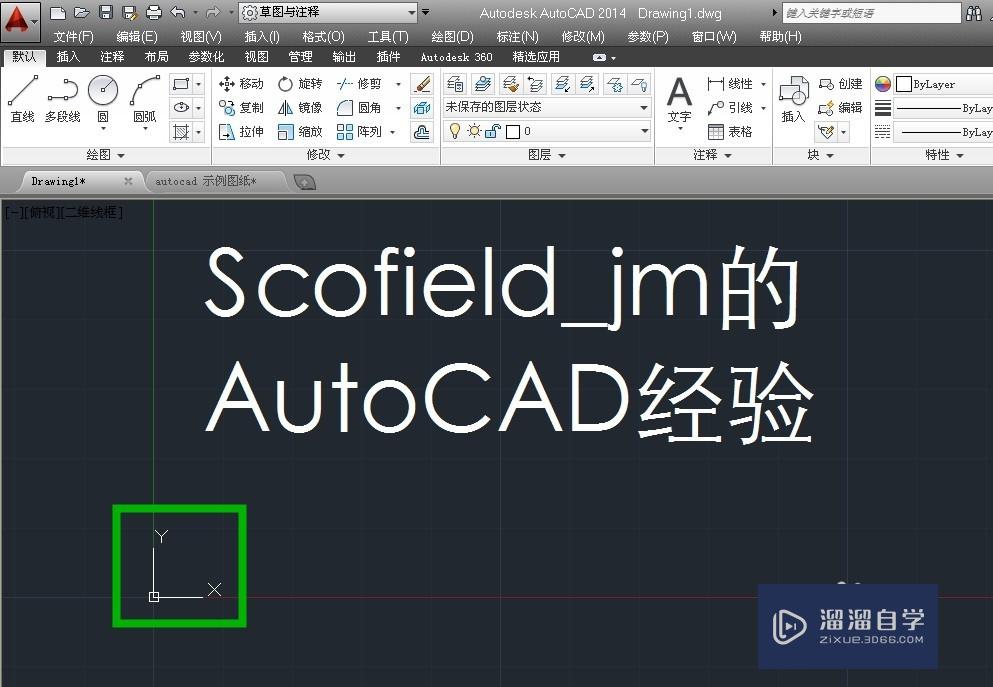
第2步
先点顶端工具栏中的“直线”命令(图中红色箭头所指)也可以在键盘上输入“l”+空格 这个快捷命令进入画线命令
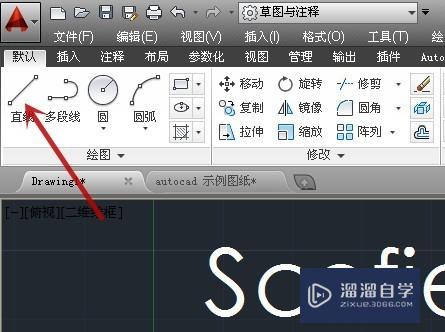
输入绝对坐标值
第1步
首先来看怎样输入绝对坐标值,绝对坐标是以原点为参考物的点击了“直线”命令后,命令栏会提示输入第一点(图中红色箭头所指),输入“13,13”(图中绿框),表示画线的起点位置的x、y轴距离原点都是13
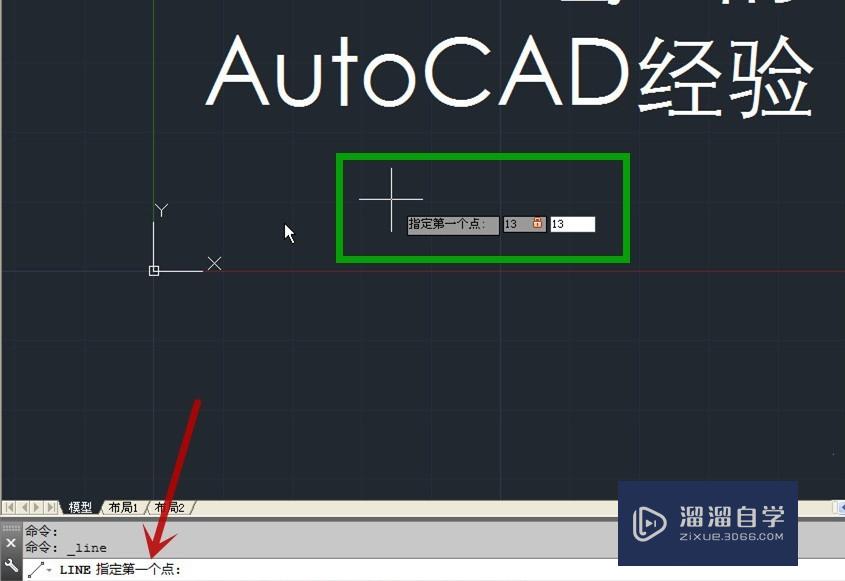
输入有长度及角度的相对坐标值
第1步
再在键盘上输入“@30<5”(图中绿框),表示画一条长度为30,与x轴的角度为5度的直线
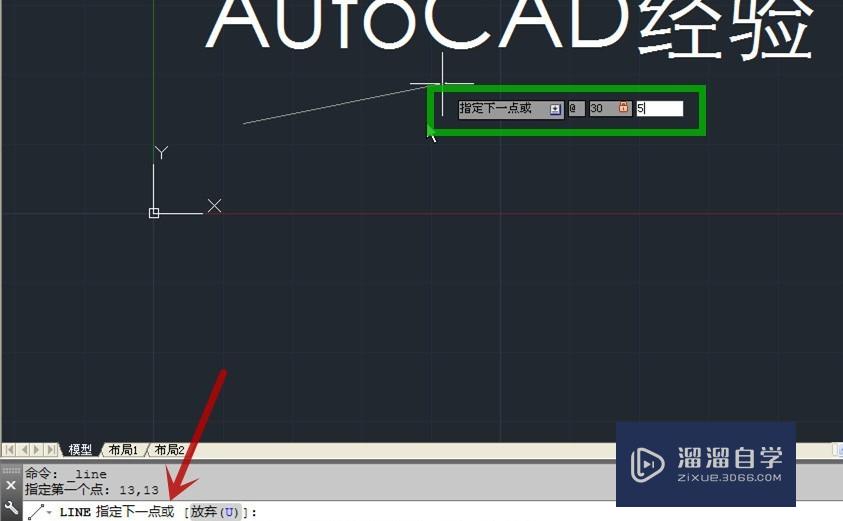
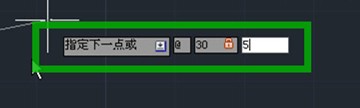
第2步
则得到画好的直线如下图中红色箭头所指

输入与x、y轴有相对位置的相对坐标
第1步
再在键盘上输入“@66,-10”(图中绿框),表示以刚才所画直线的端点为原点(即起点),在x轴上偏移66,y轴上向下偏移10,进行画线
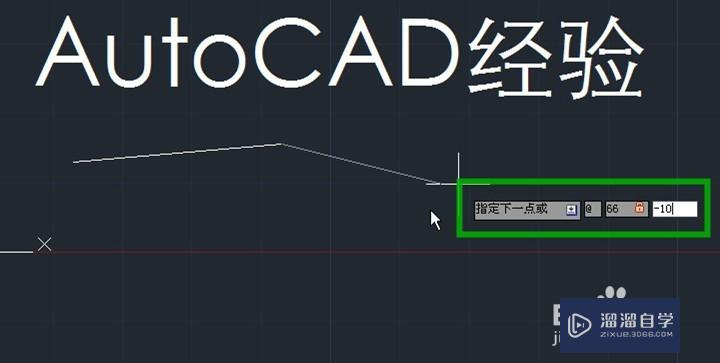
第2步
则得到画好的直线如下图中红色箭头所指

第3步
对所画的两条直线进行相应的尺寸标注,与所输入的值符合
温馨提示
以上就是关于“CAD用输入坐标点画线教程”全部内容了,小编已经全部分享给大家了,还不会的小伙伴们可要用心学习哦!虽然刚开始接触CAD软件的时候会遇到很多不懂以及棘手的问题,但只要沉下心来先把基础打好,后续的学习过程就会顺利很多了。想要熟练的掌握现在赶紧打开自己的电脑进行实操吧!最后,希望以上的操作步骤对大家有所帮助。
相关文章
距结束 06 天 08 : 14 : 48
距结束 01 天 20 : 14 : 48
首页








